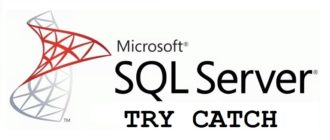Практически во всех программах есть возможность использование клавиш, т.е. например Вы нажимаете в программе сочетание клавиш ctrl+F1, и программа выполняет какое-либо действие. Поэтому и мы попробуем использовать эти функции в своих программах.
Все, что мы сейчас будем обсуждать, относится к среде программирования Microsoft Visual Basic v6.0. В данной среде программирования имеется возможность ловить нажатие клавиш, и делается это следующим образом (рассмотрим пример):
Private Declare Function GetAsyncKeyState Lib "user32" (ByVal vKey As Long) As Integer Private Const VK_ADD = &H6B Private Sub Timer1_Timer() If GetAsyncKeyState(vbKeyAdd) Then MsgBox "Вы нажали клавишу!" End Sub
Сначала объявляется функция GetAsyncKeyState, потом уже сама клавиша ADD (клавиша плюсик + справа на клавиатуре), потом идет код таймера, соответственно Вы должны добавить на форму таймер и выставить ему значение в окне свойств в поле Interval 1 или 100.
Затем в коде указанно, что если нажимается клавиша +, то выводится сообщение. Это самый простой пример использования клавиш в Visual Basic или как еще называют эту процедуру «ловить нажатие клавиш».
А если Вы хотите использовать сочетание клавиш, то после If GetAsyncKeyState(vbKeyAdd) вставьте And GetAsyncKeyState (vbKeyF9), что будет означать, что теперь необходимо нажимать сочетание клавиш + и F9, но конечно не забудьте объявить саму константу, т.е. вставить в модуле формы следующее: Private Const VK_F9 = &H78, что будет означать, что мы объявили эту клавишу.
Весь представленный выше код набирался в модуле формы и соответственно и функция и клавиша объявлялись с помощью ключевого слова Private т.к. процедуры, объявленные в модуле формы, являются закрытыми и перед их объявлением должно стоять данное слово. Но также можно использовать возможность объявление данных процедур в отдельном модуле, который является открытым и перед объявлением этих процедур необходимо указывать слово Public.
Ниже представлен перечень виртуальных кодов клавиш, которых можно использовать в Visual Basic, как в модуле формы, так и в отдельном модуле:
Const VK_ADD = &H6B ‘[NUMPAD(+)]
Const VK_ATTN = &HF6
Const VK_BACK = &H8
Const VK_CANCEL = &H3
Const VK_CAPITAL = &H14
Const VK_CLEAR = &HC
Const VK_CONTROL = &H11
Const VK_CRSEL = &HF7
Const VK_DECIMAL = &H6E
Const VK_DELETE = &H2E
Const VK_DIVIDE = &H6F ‘[NUMPAD(/)]
Const VK_DOWN = &H28
Const VK_END = &H23
Const VK_EREOF = &HF9
Const VK_ESCAPE = &H1B
Const VK_EXECUTE = &H2B
Const VK_EXSEL = &HF8
Const VK_F1 = &H70
Const VK_F10 = &H79
Const VK_F11 = &H7A
Const VK_F12 = &H7B
Const VK_F13 = &H7C
Const VK_F14 = &H7D
Const VK_F15 = &H7E
Const VK_F16 = &H7F
Const VK_F17 = &H80
Const VK_F18 = &H81
Const VK_F19 = &H82
Const VK_F2 = &H71
Const VK_F20 = &H83
Const VK_F21 = &H84
Const VK_F22 = &H85
Const VK_F23 = &H86
Const VK_F24 = &H87
Const VK_F3 = &H72
Const VK_F4 = &H73
Const VK_F5 = &H74
Const VK_F6 = &H75
Const VK_F7 = &H76
Const VK_F8 = &H77
Const VK_F9 = &H78
Const VK_HELP = &H2F
Const VK_HOME = &H24
Const VK_INSERT = &H2D
Const VK_LBUTTON = &H1
Const VK_LCONTROL = &HA2
Const VK_LEFT = &H25
Const VK_LMENU = &HA4
Const VK_LSHIFT = &HA0
Const VK_MBUTTON = &H4
Const VK_MENU = &H12
Const VK_MULTIPLY = &H6A
Const VK_NEXT = &H22
Const VK_NONAME = &HFC
Const VK_NUMLOCK = &H90
Const VK_NUMPAD0 = &H60
Const VK_NUMPAD1 = &H61
Const VK_NUMPAD2 = &H62
Const VK_NUMPAD3 = &H63
Const VK_NUMPAD4 = &H64
Const VK_NUMPAD5 = &H65
Const VK_NUMPAD6 = &H66
Const VK_NUMPAD7 = &H67
Const VK_NUMPAD8 = &H68
Const VK_NUMPAD9 = &H69
Const VK_OEM_CLEAR = &HFE
Const VK_PA1 = &HFD
Const VK_PLAY = &HFA
Const VK_PAUSE = &H13
Const VK_PRINT = &H2A
Const VK_PRIOR = &H21
Const VK_PROCESSKEY = &HE5
Const VK_RBUTTON = &H2
Const VK_RETURN = &HD
Const VK_RCONTROL = &HA3
Const VK_RIGHT = &H27
Const VK_RMENU = &HA5
Const VK_RSHIFT = &HA1
Const VK_SCROLL = &H91
Const VK_SELECT = &H29
Const VK_SEPARATOR = &H6C
Const VK_SHIFT = &H10
Const VK_SNAPSHOT = &H2C
Const VK_SPACE = &H20
Const VK_STARTKEY = &H5B ‘Start Menu(Наверное кнопка «ПУСК»)
Const VK_SUBTRACT = &H6D
Const VK_TAB = &H9
Const VK_UP = &H26
Const VK_ZOOM = &HFB
Const VK_0 = &H30
Const VK_1 = &H31
Const VK_2 = &H32
Const VK_3 = &H33
Const VK_4 = &H34
Const VK_5 = &H35
Const VK_6 = &H36
Const VK_7 = &H37
Const VK_8 = &H38
Const VK_9 = &H39
Const VK_A = &H41
Const VK_B = &H42
Const VK_C = &H43
Const VK_D = &H44
Const VK_E = &H45
Const VK_F = &H46
Const VK_G = &H47
Const VK_H = &H48
Const VK_I = &H49
Const VK_J = &H4A
Const VK_K = &H4B
Const VK_L = &H4C
Const VK_M = &H4D
Const VK_N = &H4E
Const VK_O = &H4E
Const VK_P = &H50
Const VK_Q = &H51
Const VK_R = &H52
Const VK_S = &H53
Const VK_T = &H54
Const VK_U = &H55
Const VK_V = &H56
Const VK_W = &H57
Const VK_X = &H58
Const VK_Y = &H59
Const VK_Z = &H5A
На этом у меня все, используйте клавиши в своих программах на Visual Basic. Удачи!